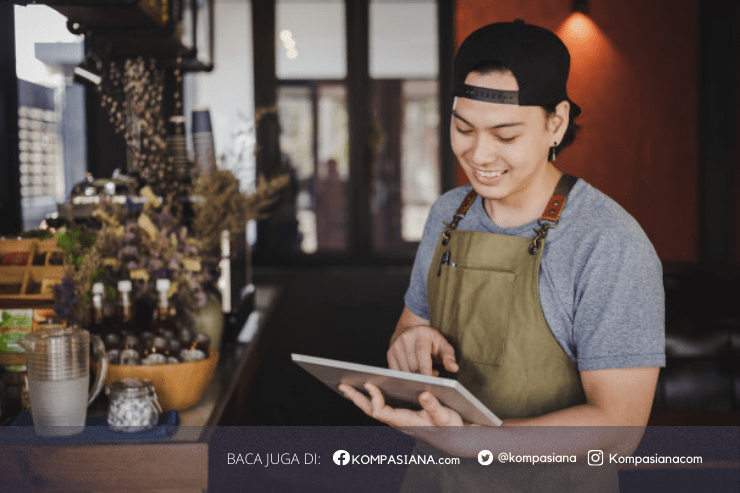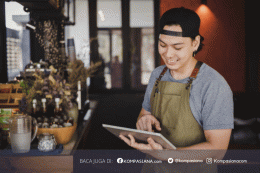Adobe Premiere Pro adalah salah satu perangkat lunak pengeditan video paling populer dan digunakan secara luas oleh para profesional di industri kreatif. Salah satu fitur kunci dalam proses pengeditan adalah transisi video, yang memberikan efek halus saat berpindah dari satu klip ke klip lainnya. Menguasai teknik transisi video di Adobe Premiere Pro dapat membuat video Anda terlihat lebih dinamis, profesional, dan menyenangkan untuk ditonton.
Teknik transisi video di Adobe Premiere Pro
1. Memahami Jenis-Jenis Transisi Video
Adobe Premiere Pro menawarkan berbagai jenis transisi yang bisa digunakan untuk memperhalus perpindahan antar klip. Beberapa transisi yang paling sering digunakan meliputi:
Dissolve (Pudar): Transisi ini membuat dua klip perlahan-lahan menyatu, di mana klip pertama memudar dan klip kedua muncul. Ini adalah pilihan yang baik untuk perpindahan lembut antara adegan.
-
Wipe (Usapan): Jenis transisi ini menggeser klip pertama dari layar, digantikan oleh klip berikutnya dengan berbagai arah (horizontal, vertikal, diagonal). Transisi ini sering digunakan untuk perpindahan antar lokasi atau waktu.
Slide (Geser): Klip pertama bergeser ke luar dari layar dan digantikan oleh klip kedua yang muncul dari arah yang berlawanan. Slide memberikan kesan gerakan yang halus dan dinamis.
Zoom (Perbesaran): Dalam transisi ini, gambar diperbesar atau diperkecil untuk mengubah klip. Ini sangat efektif jika ingin memberikan kesan mendalam atau dramatis dalam video.
Crossfade: Crossfade adalah transisi audio yang halus antara dua klip suara, sehingga cocok untuk menyatukan perubahan visual dan audio secara seimbang.
2. Cara Menambahkan Transisi Video di Adobe Premiere Pro
Langkah pertama untuk menambahkan transisi di Adobe Premiere Pro sangatlah mudah. Berikut adalah langkah-langkah umumnya:
-
Pilih Klip: Di timeline, pilih dua klip yang ingin Anda sambungkan dengan transisi.
Buka Panel Effects: Di jendela "Effects," pilih kategori "Video Transitions." Dari sini, Anda akan melihat berbagai opsi transisi yang bisa Anda gunakan.
Drag dan Drop: Pilih transisi yang diinginkan dan seret ke antara dua klip pada timeline. Transisi akan secara otomatis diterapkan di antara kedua klip tersebut.
-
Beri Komentar
Belum ada komentar. Jadilah yang pertama untuk memberikan komentar!